La planification des itinéraires est le pilier le plus critique dans le domaine de la livraison du dernier kilomètre
La planification des itinéraires est le pilier le plus crucial dans le domaine de la livraison du dernier kilomètre. Si vous souhaitez gérer votre entreprise efficacement et qu'elle soit fiable, vous devez disposer du meilleur organisateur d'itinéraires pour votre entreprise de livraison.
Récemment, divers sites Web et applications d'organisation d'itinéraires sont apparus sur le marché, aidant les conducteurs et les répartiteurs à optimiser leur itinéraire d'une simple pression du pouce ou d'un clic de souris. Mais ces outils de planification d’itinéraire ne sont pas tous égaux et ne répondent pas tous aux besoins uniques du service de livraison actuel. Ainsi, dans cet article, nous allons vous montrer comment les équipes de livraison peuvent utiliser l'organisateur d'itinéraire de Zeo Route Planner pour économiser du temps et de l'argent, améliorer les performances de livraison et accroître la satisfaction des clients.
Comment l'optimisation des itinéraires se faisait traditionnellement
Il y a dix ans, il n'existait pas de système d'optimisation d'itinéraire pour le secteur de la livraison. Il y avait très peu de planification préalable des itinéraires dans les équipes de livraison. Les chauffeurs recevaient une liste d'adresses qui connaissaient la région et effectueraient toutes les livraisons. À l’époque où les services de livraison étaient plus rares, où l’efficacité était moins critique et où la technologie n’était pas aussi avancée, cela semblait être une façon satisfaisante de faire les choses. Mais ce n'est plus le cas.
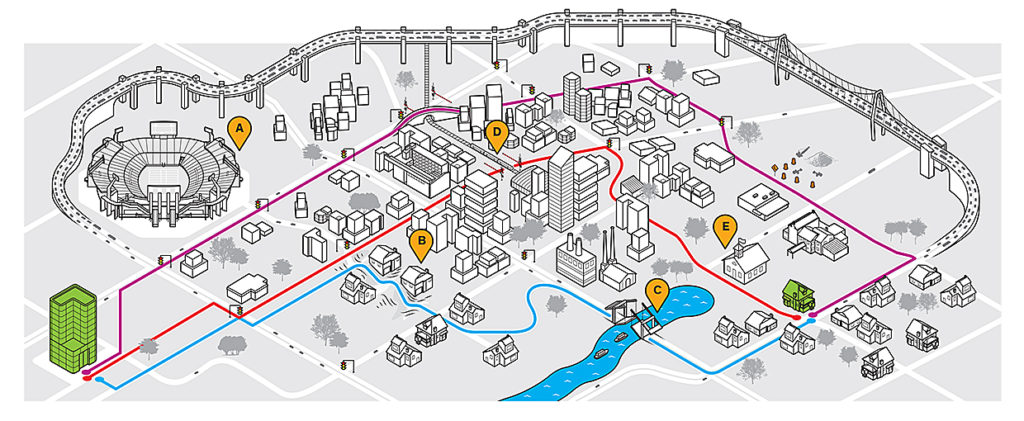
Lorsque les entreprises de livraison utilisent le logiciel gratuit d'optimisation d'itinéraire, les méthodes ne sont pas vraiment transparentes et de nombreux logiciels prétendent fournir une optimisation d'itinéraire, mais ce n'est pas le cas. La planification conventionnelle des itinéraires prenait beaucoup de temps, voire était mouvementée. Examinons ces méthodes anciennes de planification d'itinéraire.
- Planification d'itinéraire manuelle: Si vous avez une liste d'adresses, vous pouvez consulter une carte et déterminer approximativement le meilleur ordre des arrêts. Mais cela prend beaucoup de temps et aucun être humain ne pourra jamais le calculer avec précision à 100 %. De plus, vous devrez ensuite imprimer la liste dans l'ordre et demander à votre chauffeur de saisir manuellement les adresses dans son système de navigation.
- Utiliser des outils Web gratuits: Il existe de nombreux sites Web d'organisation d'itinéraires, tels que MapQuest et Michelin, qui vous permettent de calculer des itinéraires à partir d'une liste d'adresses. Mais leurs interfaces utilisateur sont maladroites, en particulier sur mobile, et elles ne s'intègrent pas à l'application de navigation choisie par votre conducteur, ce qui les rend inutiles à utiliser.
- Utilisation de Google Maps: Pour le consommateur ordinaire, les applications de cartographie comme Google Maps et Apple Maps sont très utiles. Mais si vous êtes un conducteur professionnel, ils ne sont pas très utiles. Google Maps limite le nombre d'arrêts que vous pouvez saisir et vous ne pouvez pas optimiser automatiquement les itinéraires à arrêts multiples. En plus de cela, vous devez saisir vos arrêts dans un ordre efficace ou réorganiser manuellement vos arrêts jusqu'à ce que vous obteniez le temps de trajet le plus court possible.
Il y a quelques années, les outils de planification d'itinéraire les plus avancés étaient utilisés par les grandes entreprises de livraison, et les petites entreprises ne pouvaient pas se permettre de logiciels d'entreprise coûteux. Heureusement, Zeo Route Planner a compris cette problématique et a développé un produit qui offre toutes les fonctionnalités essentielles à un coût inférieur à celui de ses concurrents. De cette manière, un chauffeur individuel ou de grandes entreprises de livraison peuvent utiliser ce logiciel pour augmenter leurs bénéfices.
L'organisateur d'itinéraire de Zeo Route Planner est la percée
Zeo Route Planner fournit aux chauffeurs individuels et aux équipes de livraison une planification et une optimisation d'itinéraire, utilisées par les grands géants des opérations de livraison du dernier kilomètre. Vous pouvez gagner des heures chaque semaine en téléchargeant votre liste sur la plateforme d'application Zeo Route Planner et en permettant à notre algorithme de calculer le meilleur itinéraire pour vos livraisons.
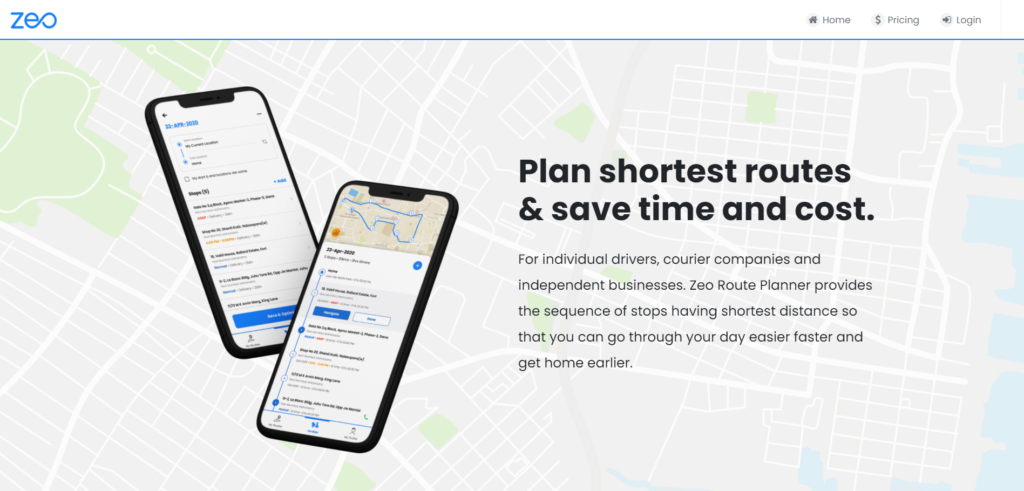
Zeo Route Planner est disponible sur les plateformes Android et iOS, qui fournit toutes les fonctionnalités essentielles requises pour l'opération de livraison du dernier kilomètre.
La version gratuite de Zeo Route Planner offre les fonctionnalités suivantes :
- Optimisez jusqu'à 20 arrêts par itinéraire
- Aucune limite sur le nombre d'itinéraires créés
- Définir la priorité et le créneau horaire des créneaux
- Ajoutez des arrêts via la saisie, la voix, le dépôt d'une épingle, le téléchargement du manifeste et la numérisation du carnet de commandes
- Réacheminer, aller dans le sens inverse des aiguilles d'une montre, ajouter ou supprimer des arrêts en cours de route
- Possibilité d'utiliser les services de navigation préférés de Google Maps, Apple Maps, Waze Maps, TomTom Go, HereWe Go, Sygic Maps
Et avec un abonnement payant, vous obtenez :
- Itinéraires illimités, afin que vous puissiez en exécuter autant que nécessaire par jour
- Jusqu'à 500 arrêts par itinéraire, ce qui signifie que vous pouvez gérer de grands itinéraires de livraison
- Importer l'adresse, Avec l'aide de Zeo Route Planner vous pouvez importer toutes vos adresses en utilisant importation de feuille de calcul, capture d'images/OCR, lecture de code à barres/QR, vous n'avez donc pas besoin de saisir manuellement les adresses. Maintenant, vous pouvez aussi importer des adresses depuis Google Maps dans l'application Zeo Route Planner.
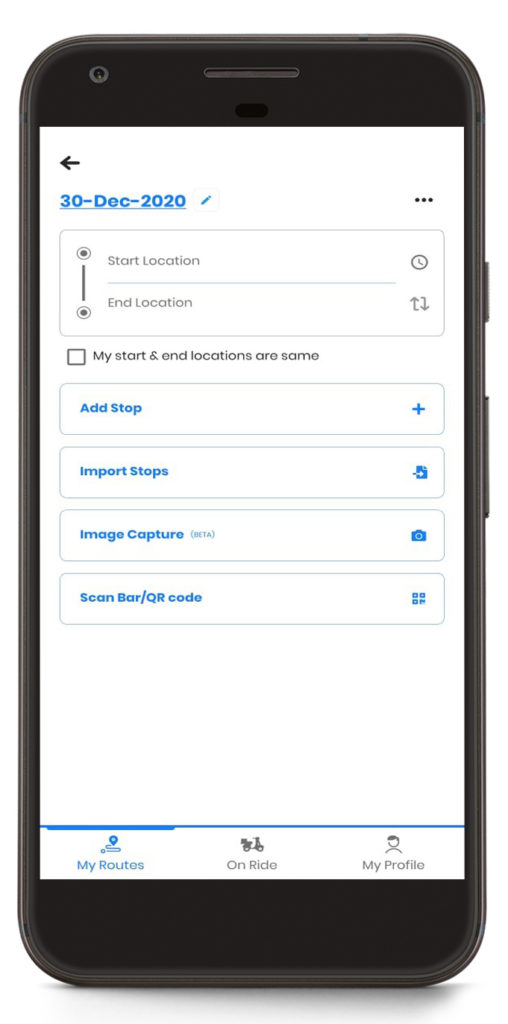
- Arrêts prioritaires, afin que vous puissiez optimiser les itinéraires autour d'un arrêt important
- Contraintes de temps, afin que vous puissiez vous assurer que les livraisons ont lieu à une certaine heure
- Preuve de livraison, Vos chauffeurs peuvent collecter des signatures électroniques et/ou prendre des photos à l'aide de leur smartphone. Cela signifie qu'ils peuvent laisser un colis dans un endroit sûr si nécessaire et que le client saura exactement où il se trouve. Et cela réduit également les différends et les malentendus coûteux.
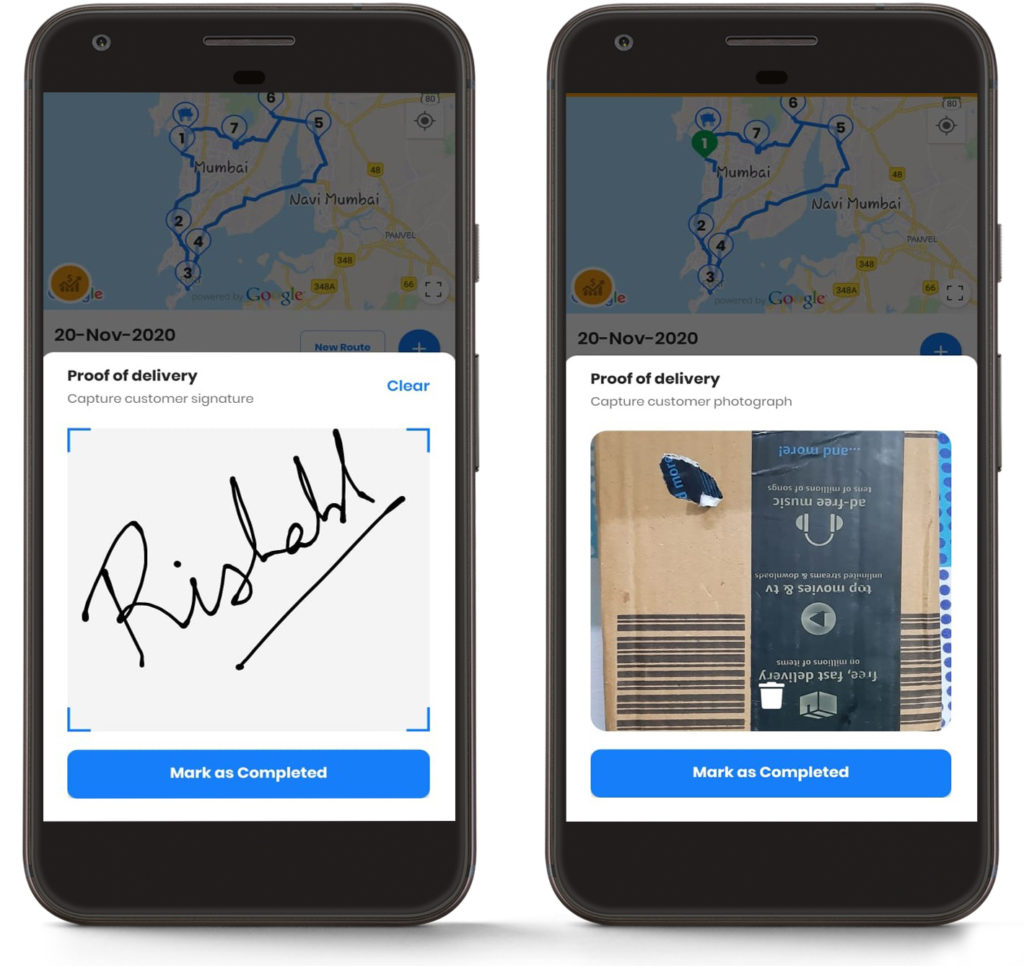
- suivi GPS, Sur votre tableau de bord, vous pouvez voir où se trouvent les chauffeurs dans le contexte de leur itinéraire, ce qui signifie que vous pouvez répondre à toutes les questions des clients sans les appeler et que vous obtenez une vue d'ensemble du déroulement de vos opérations.

Êtes-vous propriétaire d'une flotte?
Vous souhaitez gérer facilement vos chauffeurs et vos livraisons ?
Il est facile de développer votre entreprise avec l'outil de gestion de flotte Zeo Routes Planner : optimisez vos itinéraires et gérez plusieurs chauffeurs en même temps.
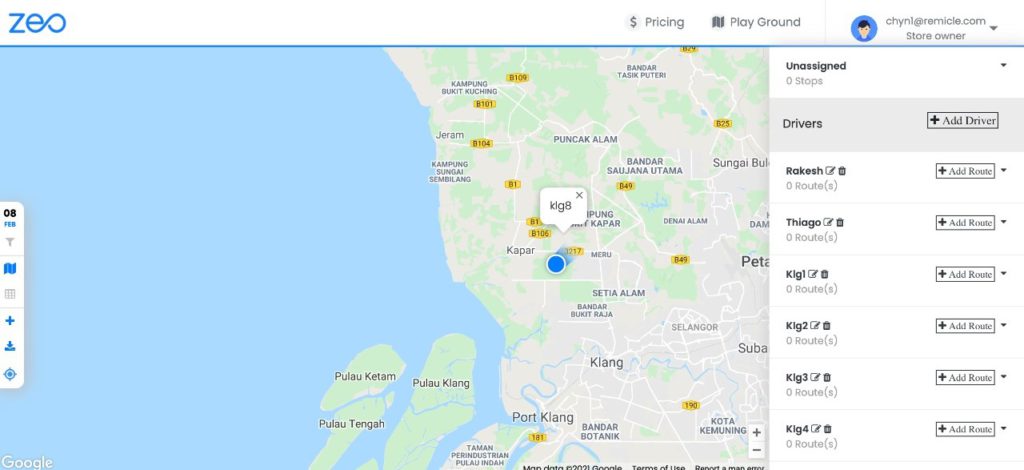
- Notifications aux destinataires, Notre plateforme alerte les destinataires lorsque leur colis quitte votre dépôt ou magasin, et leur envoie une notification par SMS et/ou email lorsque votre chauffeur est à proximité. Cela signifie qu'il y a plus de chances qu'ils soient chez eux, ce qui rend le processus de livraison plus fluide et réduit les relivraisons. Et cela améliore la satisfaction des clients.
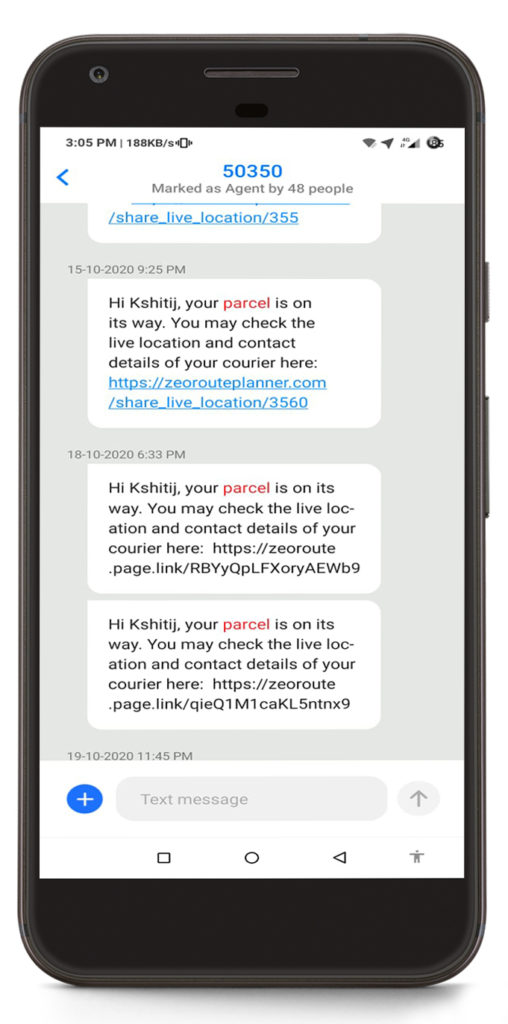
- Services de navigation, Notre plateforme permet aux conducteurs de choisir leurs cartes de navigation préférées parmi une gamme de services disponibles dans l'application. Les conducteurs peuvent choisir n’importe lequel de ces services comme service de navigation. Nous fournissons l'intégration avec Google Maps, Apple Maps, Sygic Maps, Waze Maps, TomTom Go, Yandex Maps et HereWe Go.
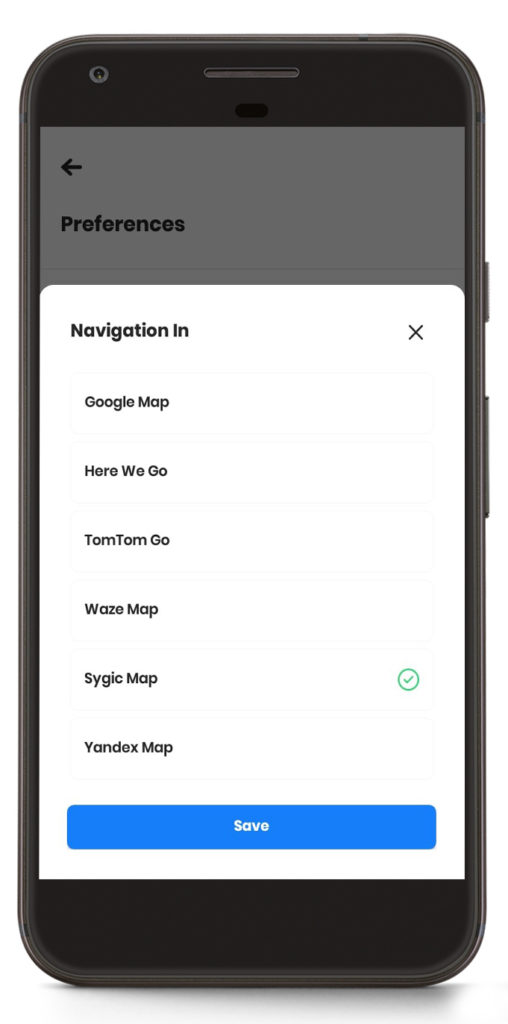
L'application Zeo Route Optimizer a été téléchargée plus de 1 millions de fois (et ce n'est pas fini) sur les plates-formes Android et iOS, et les algorithmes d'optimisation d'itinéraire de notre application permettent aux conducteurs d'économiser jusqu'à 28 % de carburant et de temps.
Autre optimiseur d'itinéraire : alternative à Zeo Route Planner
Nous avons récemment comparé différents logiciels de planification d'itinéraire dans un autre article, en examinant les avantages et les inconvénients, les coûts des forfaits d'abonnement et à qui chaque logiciel convient le mieux. Vous pouvez lire la comparaison de Zeo Route Planner et Circuit ainsi que Zeo Route Planner et RoadWarriors. Vous trouverez ci-dessous un résumé, mais pour une analyse approfondie des différents planificateurs d'itinéraire disponibles, rendez-vous sur notre page de blog.
- OptimoRoute: OptimoRoute vous permet de télécharger des itinéraires optimisés directement sur les appareils Garmin, TomTom ou Navigation GPS de votre conducteur. Et il comprend également le téléchargement CSV/Excel et des rapports d'analyse sur les itinéraires des conducteurs. Cependant, il ne fournit pas de preuve de livraison et de nombreuses fonctionnalités avancées sont limitées aux plans d'abonnement les plus chers.
- Routinier: Routific est un outil de planification d'itinéraire solide qui fonctionne pour de nombreux types d'organisations et offre des fonctionnalités similaires à celles de Zeo Route Planner sur son plan de niveau supérieur. Cependant, bien que Routific fournisse une preuve de livraison avec signature électronique, il ne permet pas la capture de photos.
- Route4Me: Route4Me, propose de nombreuses options de personnalisation avec son catalogue marketplace. Mais il convient parfaitement aux entreprises de services sur le terrain car il n'offre aucune fonctionnalité pour les livraisons au-delà du routage.
- WorkWave: WorkWave s'adresse aux équipes de services sur le terrain, au service de secteurs tels que la plomberie, le CVC et l'aménagement paysager. Il offre de nombreuses fonctionnalités de routage intéressantes, mais ne sert pas vraiment les entreprises de livraison, les coursiers ou les PME gérant des services de livraison.
Mot de la fin
Pour terminer, nous aimerions simplement dire que chez Zeo Route Planner, nous travaillons constamment pour fournir à nos clients le meilleur des services dans le secteur de la livraison du dernier kilomètre et à un tarif très raisonnable. Les organisateurs d’itinéraires sont de toutes formes et tailles. Mais nous pensons que les équipes de livraison ont besoin d’un logiciel capable de les aider dans de multiples aspects de la gestion d’une opération de livraison.
Un organisateur d'itinéraire efficace aidera votre équipe à livrer plus de colis plus rapidement, et lorsque la planification d'itinéraire est également prise en charge (sur une seule plateforme) par le suivi des chauffeurs en temps réel, la preuve de livraison, les notifications aux destinataires et d'autres fonctionnalités de base de gestion des livraisons, vous gérer une organisation plus fluide et capable d’évoluer plus facilement.

























